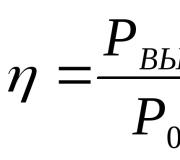Очень быстро садиться батарея айфоне 5. Почему iPhone быстро разряжается? Садится быстро батарея – используйте ее правильно
Всем привет! Для начала необходимо определиться с тем, что подразумевается под фразой «у меня быстро садится батарея в iPhone». Просто сценарии использования у всех разные - кто-то фильмы смотрит через сотовую сеть (и тогда понятно почему аккумулятор разряжается практически моментально), а кто-то сделает два звонка за весь день и справедливо недоумевает, почему это зарядки едва хватает на одни сутки?
Для того чтобы все-таки понять, нормально ли iPhone держит зарядку или нет, . Правда есть один нюанс - все данные, указанные в ней, заявлены (при тестировании в условиях близких к идеальному) непосредственно компанией Apple. А значит, не стоит принимать их как истину в последней инстанции. Но все равно они помогут сориентироваться в том, сколько приблизительно (плюс-минус 10%) должна держать зарядку именно Ваша модель iPhone.
Итак, Вы сравнили время работы своего смартфона с тем, которое объявлено производителем и поняли, что на Вашем iPhone батарея садится просто очень быстро и так быть не должно. Что делать? Для начала - на данный момент. Сделайте это даже в том случае, если iPhone приобрели совсем недавно. Мало ли, может в батарейке брак какой-то!?
Если емкость сильно меньше, чем заявленная, то и удивляться тому, что iPhone очень быстро разряжается, не стоит. Упавшая емкость - негде накапливать энергию - малое время работы. Все очень просто.
Если же с емкостью все отлично и батарейка изношена не сильно (но в тоже время продолжает быстро разряжаться), то вот что можно с ней сделать:
- . Действие очень полезное и нужное - отлично помогает при всевозможных общих проблемах с аккумулятором. А также это просто необходимая процедура в том случае, когда телефон отключается на половине заряда (проценты еще есть, а он взял и выключился!) и в целом ведет себя не самым подобающим образом:).
- Следовать хотя бы большинству советов по .
- Джейлбрейк стереть. Обязательно. Если очень жалко, то удалять твики по очереди, определяя тем самым тот, который способствует быстрому разряду.
- Перейти в Настройки - Аккумулятор. Посмотреть какое из приложений потребляет больше всего энергии. Бывает так, что Вы этой программой не пользуетесь, а она висит в фоновом режиме и за счет нее батарейка садится быстрее чем положено. В данном случае, удалите эту игру или приложение. Важно !
- В этих же настройках (в самом низу) обратите внимание на время работы-ожидания. Иногда они совпадают практически полностью (), а значит, даже в «простое» iPhone потребляет энергию - нет ничего удивительного в том, что он очень стремительно сядет тогда, когда Вы им не пользуетесь.
Все вышеперечисленные способы борьбы с разряжающимся iPhone достаточно просты и не требуют больших усилий. Однако, в том случае когда они не принесли успеха, нам остаются два пути посложнее:
- . Тем самым закачивается и устанавливается самое последнее ПО, телефон получается абсолютно чист от всяких дополнительных программ и приложений. На всякий случай, не пользуемся резервной копией и проверяем время работы от батарейки. Если ничего не изменилось, то...
- Искать причину в «железках». Самые распространенные варианты - аккумулятор (даже несмотря на то, что мы проверили его емкость и она соответствует норме, дело может быть не только в ней) и контроллер питания.
Как Вы понимаете, проблемы с «железом» очень тяжело решить в домашних условиях.
Поэтому не ленимся и относим гаджет в сервис на диагностику. Замечательно, если Ваш iPhone на гарантии и подлежит сервисному обслуживанию в РФ (). Сдаете в ремонт и, в большинстве случаев, получаете на замену новый аппарат, который уж точно не будет разряжаться так быстро!
P.S. Хочешь +15% к времени работы iPhone? Ставь «лайк» и жми на кнопки социальных сетей. Энергии будет хватать на пару суток!:)
P.S.S. Есть вопросы? Батарейка вашего iPhone практически не держит заряд? Расскажите о своём случае в комментариях - постараемся разобраться вместе!
Снижение автономности мобильных устройств - настоящий бич последних лет. Функционал неуклонно расширяется, требования растут, и штатные аккумуляторы наших смартфонов просто не выдерживают таких нагрузок. Как итог - пользователи iPhone всё чаще ловят себя на постоянных поисках розетки для подзарядки.
Производители постоянно пытаются увеличить время автономной работы гаджетов
Пока производители ищут способы решения этой проблемы, пользователям приходится довольствоваться тем, что есть. Итак, что же делать, если ваш Айфон быстро разряжается и без розетки не может прожить и нескольких часов?
Самые распространённые причины быстрой разрядки батареи
- Постоянно включённое определение местоположения. Если вы не пользуетесь картами или навигатором каждый день, отключите в настройках геолокацию. Многие приложения в фоне могут обращаться к GPS-приёмнику, и из-за его постоянных запусков аккумулятор заметно разряжается. Кроме того, если зайти в «Настройки» - «Приватность» - «Службы геолокации», то можно выбрать приложения, которым будет открыт доступ к геоданным, а остальные - отключить.

- Подсветка экрана. Если яркость экрана выставлена на максимум, это не только неудобно для глаз, но и довольно энергоёмко. Зайдите в настройки экрана , поставьте яркость на минимально комфортный уровень или на «Авто» - так яркость будет подстраиваться под условия внешнего освещения. Также можно настроить и время отключения подсветки: если вы, к примеру, позвонили, а потом отложили Айфон в сторону, подсветка продолжает гореть, а батарея разряжается. Поставьте время отключения примерно на 15 секунд - подсветка быстро отключится и сбережёт заряд.

- Связь с интернетом. Если ваш Айфон постоянно работает в интернете - обращайте внимание, к какой сети он подключается. Если есть выбор между Wi-Fi и 3G, выбирайте первый вариант. Мобильная сеть не всегда работает так быстро, как хотелось бы, и кроме того, требует гораздо больше энергии батареи. Wi-Fi приёмник в этом плане намного экономичнее, почему и следует поставить его приоритетным.

- Авиарежим. В случаях, когда батарея разряжается на глазах, можно включить авиарежим, который отключит все беспроводные сервисы. Батарея продержится намного дольше, но дозвониться вам в этот период никто не сможет, так что здесь придётся выбирать - быть на связи или быть с включённым телефоном.

- Приём почты, синхронизация данных. По умолчанию ваш Айфон принимает обновления почты практически постоянно. Этот интервал лучше увеличить минимум до 30 минут, а если рядом нет постоянного Wi-Fi, то можно и больше. Постоянные обращения к интернету быстро садят батарею, особенно если при этом используется сеть 3G.
- Автоматическая загрузка приложений на Айфон. Эта функция позволяет загружать в телефон всё, что вы приобрели в магазинах приложений. Но её лучше отключить, если батарея быстро разряжается - загрузить всё это можно и вручную, когда телефон полностью заряжен или заряжается. Для отключения зайдите в «Настройки» — «iTunes Store, AppStore».
- То же касается и автоматического обновления. Зайдите в «Настройки» - «Основные» - «Обновление контента» и выберите, каким приложениям можно обновляться автоматически, а каким - только вручную. Это тоже часть ответа на вопрос, почему Айфон быстро разряжается, ведь постоянные обновления - это работа системы и скачивание информации из интернета.

- Анимация значков, эффект параллакса. Может быть, не так быстро, как вышеперечисленные пункты, но эти «красивости» интерфейса тоже могут влиять на скорость, с которой разряжается батарея. Почему бы не отключить их? Ведь на функциональности телефона это никак не отразится.
- Процесс зарядки. По рекомендациям многих пользователей , отключать Айфон от зарядки нужно тогда, когда индикатор покажет 100% и значок штекера, а не 100% и значок молнии. Молния - означает, что телефон ещё заряжается, а штекер - уже полный заряд. То есть, чтобы батарея держалась дольше, есть смысл дать ей зарядиться до конца.

- И напоследок посоветуем вам следить за состоянием своего Айфона: не ставить ненужных приложений, если какое-то из них не используется, лучше удалить его. Настройте автозагрузку приложений, оставив там только то, чем на самом деле пользуетесь постоянно. Если какая-то программа уже не нужна, почему бы не удалить её, ведь даже если вы не запускаете приложения, они могут работать в фоне. А это означает загрузку оперативной памяти, постоянные обращения в интернет и к GPS-приёмнику, и прочую активность, от которой быстро разряжается аккумулятор. Кроме того, можно скачать и установить специальные программы, следящие за состоянием батареи: они могут отключать неиспользуемые приложения и чистить оперативную память одним нажатием или даже автоматически, при соответствующей настройке. Они же покажут вам подробную статистику: какие именно функции или программы больше всего используют ресурсы аккумулятора.

Заключение
Мы перечислили наиболее часто встречающиеся причины, почему Айфон быстро разряжается, а также способы их устранения. Конечно, не стоит применять их все сразу - так вы не сможете пользоваться телефоном в полной мере. Но в зависимости от конкретных обстоятельств наши подсказки помогут вам продлить срок заряда аккумулятора. Может быть, вы знаете ещё какие-то способы? Поделитесь с нами в комментариях.
IPhone – это мощный инструмент, и для большинства из нас, это постоянный цифровой компаньон, который позволяет нам быть более продуктивными, в связи и развлекаться. Но, пока батарея не иссякнет. Может быть, вы заметили некоторые проблемы расходы заряда батареи у вашего iPhone, или может быть, вы просто хотите увеличить объем батареи. В любом случае, здесь 5 новых и обновленных способов, в статье: быстро садится батарея на iphone, 5 способов это исправить.
5. Уменьшение Движения
Впервые введенная в iOS 7, фон движения-это аккуратный функция, которая дает немного жизни в свой домашний экран iPhone. При включении, эффект параллакс вызывает приложение иконки и фоновое изображение немного “двигаться” в различных плоскостях при перемещении вашем iPhone вокруг. Конечно, в то время как прохладный, эта функция вносит вклад в разряд батареи. Если вы хотите совершенно увеличить время работы аккумулятора, лучше его отключить. Вот как это сделать.
- Откройте Настройки.
- Общего Крана.
- Коснитесь Специальные Возможности.
- Нажмите уменьшить движения, и убедитесь, что переключатель выключен.
В нынешнее время цифровых и мобильных технологий когда и минута жизни без наших девайсов превращается в настоящее испытание для нервной системы, это просто жизненная необходимость иметь при себе функционирующее устройство, с целью поддержка контакта и быть в ритме рабочего процесса. Но что делать, если заряд аккумулятора может прослужить очень короткое время, а вы - как активный пользователь, этим фактом не удовлетворены. И все бы ничего, но раньше его работа вас вполне устраивала, а сейчас это стало напоминать кошмар. При чем батарея вашего перестала держать нужное время по непонятным причинам и этот факт стал настораживать.
«Копаем глубже»
На самом деле может быть много причин, которые так или иначе влияют на снижение заряда . Это может быть и влага, которая попала в девайс или Bluetooth вышел из строя и как результат заряд аккумулятора стал потреблять больше заряда. Может, конечно, и сам аккумулятор устарел и требует замены или же контроллер питания дал сбой и теперь, как результат, заряд ваш iPhone держит очень мало и вам этого времени не хватает для полноценной и продуктивной работы.
Естественно, в большинстве случаев, вы сами не специалист и не сможете установить истинную причину такого инцидента. Поэтому не стоит откладывать на потом, а нужно обратиться к нам на диагностику вашего «любимца». Конечно, этот факт может опечалить некоторых клиентов, так как придется хоть и не на долгое время, но расстаться с телефоном потому, вы и откладываете поход к нам, либо же вам попросту не хватает времени, чтобы посетить специалиста, так как проблема вроде и есть, но не глобальная.
Итого для начала вам стоит разобраться в вопросе автономной работы iPhone . Во-первых, для точного расчета заряда аккумулятора, необходимо видеть его отображение в процентном эквиваленте. Если ваш девайс так и указывал вам заряд - это хорошо. Если же нет, вы можете сменить настройки по такой схеме:
- Заходите в Настройки-Основные
- Выбираете Статистика и прокручиваете вниз до раздела: «После последней полной зарядки».
И вы увидите 2 поля: в первом «Использование» вы сможете увидеть то время, на протяжении которого вы используете телефон с указанием часов и минут. А во втором «Ожидание» время, на протяжении которого находится телефон с момента полной зарядки аккумулятора.
То есть, таким способом вы сможете определить заряд батареи , а чтобы не теряться в догадках о норме автономной работы, вы можете зайти на сайт и посмотреть эти параметры именно для вашего гаджета, ведь для каждого устройства они считается индивидуальными. Конечно, есть среднестатистические показатели: за норму берут активное использование на протяжении 7-9 часов. Но стоить помнит, что с каждым годом использования вашего девайса работоспособность его батареи снижается на 10 %. А в общей сложности мы хотим раскрыть вам несколько арсенальных штучек:

1) Естественно ели вы стали обладателем нового , то для начала, как говорится, нужно «разогнать» батарею или задать ей калибровку. Что это значит? – зарядить на 100 % и разрядить до нуля и так несколько раз подряд. Даже если вы пользуетесь своим девайсом уже продолжительное время и он начал вас огорчать своей автономной работоспособностью , вы также можете воспользоваться этим нехитрым советом.
2) Нужно оптимизировать нагрузку на телефон, например отключить геолокацию и push-уведомления. Поскольку постоянное отслеживание вашего месторасположения может активно сокращать длительность работы аккумулятора. Для отключения геолокации вы заходите в Настройки - Приватность - Геолокация и отключить полностью или выборочно оставить лишь самые нужные сервисы.
3) Также одним из самых простых способов является понижение яркости экрана. Чтобы сделать это, вы заходите в:
Наcтройки - Яркость - Обои
4) Своевременно отключайте радио-модули: Wi-Fi, 3G, Bluetooth, а все это вы можете делать заходя в Настройки-Основные и дальше уже выбираете то, что вам нужно временно отключить.
5) Минимизируйте время блокировки экрана: установите от 1 до 2 минут максимум. То есть это то время, когда телефон не используется и переходит в режим ожидания. Для этого вы заходите в Настройки-Основные-Автоблокировка и устанавливаете нужное вам время.
6) Сбрасывайте фоновые приложения несколько раз в неделю. Хотя большинство приложений которые находятся в фоновом режиме никак не влияют на заряд батареи, но есть и такие например, как службы навигации, что используют модуль GPS и которым нужен заряд, даже когда телефон находится в режиме ожидания. Для отключения всех фоновых приложений вы дважды жмете на кнопке Home. Далее нажимаете и удерживаете на одном из приложений, как только появится значок минус, вы сразу же можете выгрузить все приложения.
7) Также вам не помешает отключить опцию Диагностики и использования данных, которая, как считается, используется для пересылки данных в о том, как пользователь использует свое устройство. Поэтому для ее отключения вы заходите в Настройки – Приватность – Геолокация – прокручиваете вниз, доходите до Системных служб и здесь отключаете Диагностику и использование ваших данных.
8) Еще вы можете сэкономить заряд батареи отключив уведомления, которые помогают предоставлять информацию по всех приложениях, но которые не всегда нужны, особенно не предоставляя никакой важной информации, но потребляя энергию. Итого вы как всегда заходите в Настройки - Уведомления - Стиль уведомлений и отключаете то, что вам не важно. Как результат уведомления по выбранных приложениях больше не появляются на экране и экономят зарядку.
9) Не лишним будет своевременное обновление программ, что также защитит ваш девайс от быстрого снижения заряда аккумулятора. Сами творцы приложений не заинтересованы, чтобы их «детища» были крайне прожорливыми. Поэтому с каждой новой версией iOS стоит проверять обновления и устанавливать их. А для этого вы запускаете выбираете Обновления и обновляете все.
Также вы можете сделать более радикальный прием, сделать резервную копию всей информации вашего телефона, восстановить оригинальные настройки и . И потом проследить какой это вам даст результат.

Также еще одним очень действенным и удобным способом есть использование , который поможет подкрепиться вашему iPhone, даже с минимальным зарядом батареи. А все благодаря встроенному аккумулятору, мощность которого достигает 1700 МаЧ. Как видите есть много способов для оживления вашего любимца.
Если даже после применения всех выше указанных манипуляций вы замечаете, что заряд аккумулятора остается не на желаемом для вас уровне, то есть грубо говоря вам ничего не помогло и заряд телефона со 100 % падает на ноль всего на пару часов. Тогда у вас явно серьезная проблема, которую нужно решать. И как уже принято, у вас есть выбор к кому обращаться, но если вы хотите решить задачу быстро, качественно тогда наш сервисный центр это именно то, что вам нужно. И мы всегда рады видеть вас в нашем офисе!
05.01.2018 Frenk 0 Коментариев
В вашем айфон 6, айфон 5s, айфон 5, айфон 5s, айфоне 7, айфоне 4s, айфоне 6s, айфоне 4 и так далее быстро садится батарея?
Это самая большая боль всех владельцев смартфонов вне зависимости от используемой ios.
Хотя вам никогда не добиться результата, который имели славные кнопочные телефоны Нокиа, кое-какие причины чтобы батарея слишком быстро не садилась устранить все же можно.
ПРИМЕЧАНИЕ: учтите на морозе аккумулятор садится всегда намного быстрее чем при нормальной температуре.
Ниже найдете важные советы по решению проблемы быстрой разрядки аккумулятора на iphone ios.
Почему садится батарея в айфоне после обновления
Если аккумулятор на вашем iphone 6, iphone 5s, iphone 5, iphone 4s, iphone se, iphone 4, iphone 7 plus, iphone x, iphone 6s plus, iphone 8 plus и других начал быстрее разряжается после обновления (установки iOS 11), вы можете легко узнать причины, что это вызывает.
Обновление до iOS 11 включает в себя много новых функций, таких как полностью новый настраиваемый центр управления, расширенные функции многозадачности, приложение «Новые файлы», «Дополненная реальность» с ARKit, перестроенный App Store и многие другие.
Все это несомненно жрет питание, поэтому вам необходимо правильно расходовать заряд. Сделать это не сложно.
Садится быстро батарея – используйте ее правильно
Проблемы с батарейным питанием очень субъективны, поскольку они основаны на индивидуальном шаблоне использования, поэтому тяжело точно определить, что может быть причиной именно у вас.
Первым шагом в решении проблемы, когда стала очень быстро садится батарея, даже в новом айфоне это выявить потребителей.
Система iOS предоставляет информацию о потреблении батареи для конкретных приложений и функций.
Рядом с позицией дается даже точное время работы каждого приложения в фоновом режиме. Эта информация может быть использована для определения приложений с интенсивным использованием заряда.
Где найти использование батареи? Перейдите в Настройки → Аккумулятор → Использование аккумулятора.

На вкладке отобразятся все системные приложения и службы, такие как главный экран и блокировка экрана, которые также потребляют питание.
По умолчанию отображаются приложения, которые использовали аккумулятор за последние 24 часа. Вы можете выбрать значок часов справа для отображения данных за последние 7 дней.
Стоит отметить, что приложение с высоким процентом потребления питания не обязательно значат, что они плохо влияет на срок службы батареи.
Это может быть связано с тем, что у вас постоянно запускается фоновое обновление и вы получаете от него много уведомлений.
Приложения, на которые вы должны обратить внимание, — это те, которые отображаются в списке потребления питания, даже если вы их не использовали.
Что вы должны сделать? Если вы определили приложение, которое сокращает садит батарею вашего устройства, то можете сделать несколько вещей.
Если можете жить без этого приложения, то лучшим решением будет его удаление с устройства.
Хотя iOS достаточно оптимизирована, некоторые приложения загружают контент в фоновом режиме.
Вы можете принудительно закрыть приложение VoIP, навигацию и потоковое аудио, если их не используете.
Не забудьте закрыть только те приложения, которые вы не используете слишком часто. Для этого дважды щелкните Home (Домой) и перелистывая открытые приложения, найдите те, которые хотите закрыть и закройте их пальцем как бы выбрасывая с экрана.
Садится батарея в айфоне через обновление приложений в фоновом режиме
Система iOS позволяет загружать контент в фоновом режиме для некоторых мобильных приложений.
Хотя Apple внедрила множество оптимизаций для обеспечения самого продолжительного срока службы батареи, некоторые приложения могут сократить срок службы батареи.
К счастью, вы можете отключить фоновые обновления для всех или только выбранных приложений.
Чтобы отключить обновление приложения в фоновом режиме, откройте «Настройки → Общие» → «Обновить приложение» в фоновом режиме и отключите этот параметр для приложений, которым не требуется постоянное обновление данных.

В iOS 11 у вас есть возможность включить обновление приложения в фоновом режиме только тогда, когда вы подключены к сети Wi-Fi.
Когда мы устанавливаем приложение и запускаем его, часто появляется системное окно с вопросом, разрешать ли ему доступ к различным параметрам, например, к нашему местоположению, фотографиям и т. д.
Мы обычно соглашаемся. Однако приложения, использующие службы определения местоположения, могут сильно повлиять на срок службы аккумулятора. Вы можете выбирать, какие приложения должны иметь доступ к местоположению устройства.
Лучшее решение — отключить службы определения местоположения для всех приложений. После отключения служб определения местоположения для всех приложений вы можете указать, какие приложения, такие как навигация, должны использовать доступ к местоположению и разрешать им делать это в отдельных настройках.

Если вы случайно отключите доступ к службе определения местоположения для приложения, которое должно его использовать, не волнуйтесь, вы увидите соответствующее сообщение, и можете снова включить его.
Садится батарея в iphone — включите «Режим энергосбережения»
Если вы заметили, что на вашем устройстве села батарея, вы все равно можете использовать устройство, прежде чем подключать его к зарядному, только обязательно включите «режим энергосбережения».

Эта опция временно снижает энергопотребление за счет отключения или уменьшения частоты новых загрузок электронной почты, фоновые обновления, автоматические загрузки и некоторые визуальные эффекты.
Apple утверждает, что режим низкого энергопотребления может продлить срок службы батареи еще на 3 часа.
Запрос на автоматическую активацию режима энергосбережения также появится, если аккумулятор разрядится ниже 20% и автоматически отключится, когда аккумулятор зарядится выше 80%.
Быстро села батарея в Iphone — проверьте сигнал
Если вы живете или работаете в районе, где покрытия LTE 4G и его не используете, то отключите, чтобы предотвратить ненужное потребление батареи антеннами LTE.

ВНИМАНИЕ: чем выше скорость интернета, тем больше потребление питания.
Быстро садится батарея в айфоне — отключите Push
Возможность загрузки push сообщений электронной почты может быть одной из основных причин быстрого истощения батарей на некоторых устройствах.
Чтобы определить, загружено ли ваше электронное письмо с помощью параметра Push или Fetch, запустите «Настройки» → «Учетные записи и пароли» → «Получить новые данные».
Вы можете проверить и запретить учетной записи загружать электронную почту с помощью Push, Fetch или Manual.

Опция Push предоставляет мгновенное уведомление, когда вы получаете новое электронное письмо, а Fetch загружает новые сообщения каждые 15, 30 минут, каждый час или при запуске приложения Mail.
Вы можете временно отключить загрузку электронной почты для учетных записей электронную почту, чтобы узнать, улучшит ли это срок службы батареи.
В качестве альтернативы, если вы используете несколько учетных записей электронной почты, вы можете отключить Push для учетной записи, из которой вам не нужно получать мгновенные уведомления о новом электронном письме и переключиться на ручную загрузку — в этом случае сообщения будут загружаться при запуске приложения Mail. Чем дольше вы устанавливаете частоту загрузки, тем лучше время автономной работы.
Садится батарея в iphone — удалите лишние виджеты
Вы можете добавить много виджетов на экран, но некоторые из них могут сократить время работы от батареи, поскольку они загружают данные в фоновом режиме и используют службы определения местоположения для отображения текущей информации.
Вы должны просмотреть список и удалить виджеты, которые не хотите использовать.
На экране виджетов перейдите в нижнюю часть и выберите «Изменить», чтобы получить доступ к настройкам. Нажмите красную кнопку, чтобы удалить виджет из Центра уведомлений.
Садится батарея — отключите ненужнужную индексацию поиска
Эта опция позволяет отключить поиск для многих типов контента, таких как Приложения, Контакты, Музыка, Подкасты, Почта, События и т. д.
Снимите флажок с выбранного содержимого, который вы не хотите искать, выбрав Настройки → Общие → Siri и поиск или вообще Siri отключите полностью.

После установки основного обновления системного программного обеспечения, такого как iOS 11, индексирование содержимого занимает некоторое время, что также может повлиять на срок службы батареи, поэтому дайте устройству через день или два завершить обход.
Если вы не подключаете устройства Bluetooth к iPhone, отключите эту функцию (Настройки → Общие → Bluetooth). Отключение Bluetooth в центре управления не отключает этот параметр! как в случае сетей Wi-Fi.
Установите время автоматической блокировки, чтобы iPhone был выключен раньше, чем период бездействия.
Чтобы установить время автоблокировки, запустите «Настройки» → «Дисплей» и «Яркость» → «Автоблокировка» и установите значение 30 секунд, 1, 2, 3, 4 или 5 минут. Чем короче время автоблокировки, тем лучше.
Одним из наиболее интенсивных процессов, использующих процессы и батареи, является модуль Wi-Fi и поиск доступных беспроводных сетей.
Если вы не используете Wi-Fi-сеть, лучше отключить эту опцию, выбрав «Настройки» → «Wi-Fi» и нажмите переключатель «Вкл. / Выкл.».
Также неплохо отключить опцию Ask или connect. Помните, что, отключив эту функцию, ваш iPhone будет автоматически подключаться к запоминающимся сетям Wi-Fi, но вам придется вручную выбирать сеть, если нет известных сетей. По умолчанию функция отключена.
Автоматическая яркость экрана позволяет продлить срок службы батареи. Вы также можете уменьшить яркость экрана по умолчанию в зависимости от ваших предпочтений или включить функцию автоматической яркости, которая автоматически регулирует яркость экрана до текущего освещения.
На Apple iOS 11 были перенесены параметры автоматической яркости. Вы можете найти их, выбрав «Настройки» → «Общие» → «Доступность» → «Параметры экрана». Примечание. Apple включает эту опцию по умолчанию.
Если вы не сделали этого в течение длительного времени, это может быть подходящее время для проведения такой операции. Полный цикл зарядки помогает улучшить калибровку индикатора батареи.
Восстановите iPhone до заводских настроек
Это не идеальное решение, но окончательная спасательная доска в случае проблем с батареей.
Если ваш iPhone был настроен путем восстановления резервной копии, проблемы с батареями могут быть вызваны проблемами резервного копирования.
Попробуйте восстановить заводские настройки iPhone и настроить его как новое устройство: Настройки → Общие → Сброс → Удалить все содержимое и настройки и настроить его как новый iPhone, а не из резервной копии.
Однако перед удалением всего содержимого и настроек создайте резервную копию своего iPhone с помощью iTunes или iCloud или выберите резервное копирование фотографий и видео с помощью Dropbox или Google+. Успехов.